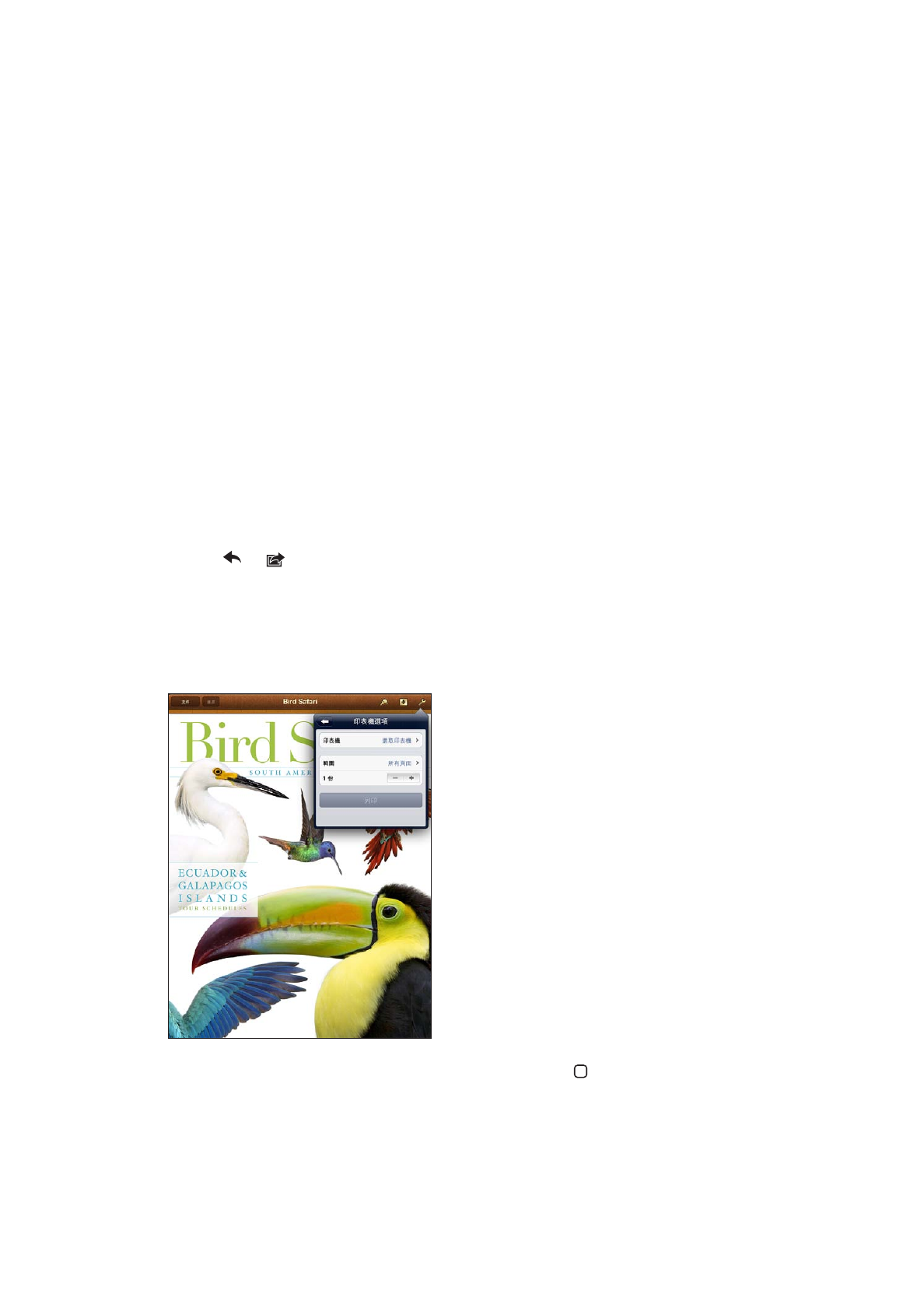
列印文件
AirPrint 會使用您的 Wi-Fi 網路以無線方式來將列印工作傳送到印表機。 iPad 和印表機必須
位於相同的
Wi-Fi 網路上。
列印文件 :
1
點一下 或
(視您使用的應用程式而定), 然後點一下 “列印”。
2
點一下 “選取印表機” 來選取印表機。
3
設定印表機選項, 如份數和雙面輸出 (如果印表機支援此功能的話)。 有些應用程式也
可讓您設定要列印的頁面範圍。
4
請點一下 “列印”。
當文件正在列印時, 如果您按兩下 “主畫面” 按鈕
, “列印中心” 應用程式會顯示
為最近的應用程式。 圖像上的標記會顯示等待列印的文件數,包含目前正在列印的文件。
33
第
3 章
基本概述
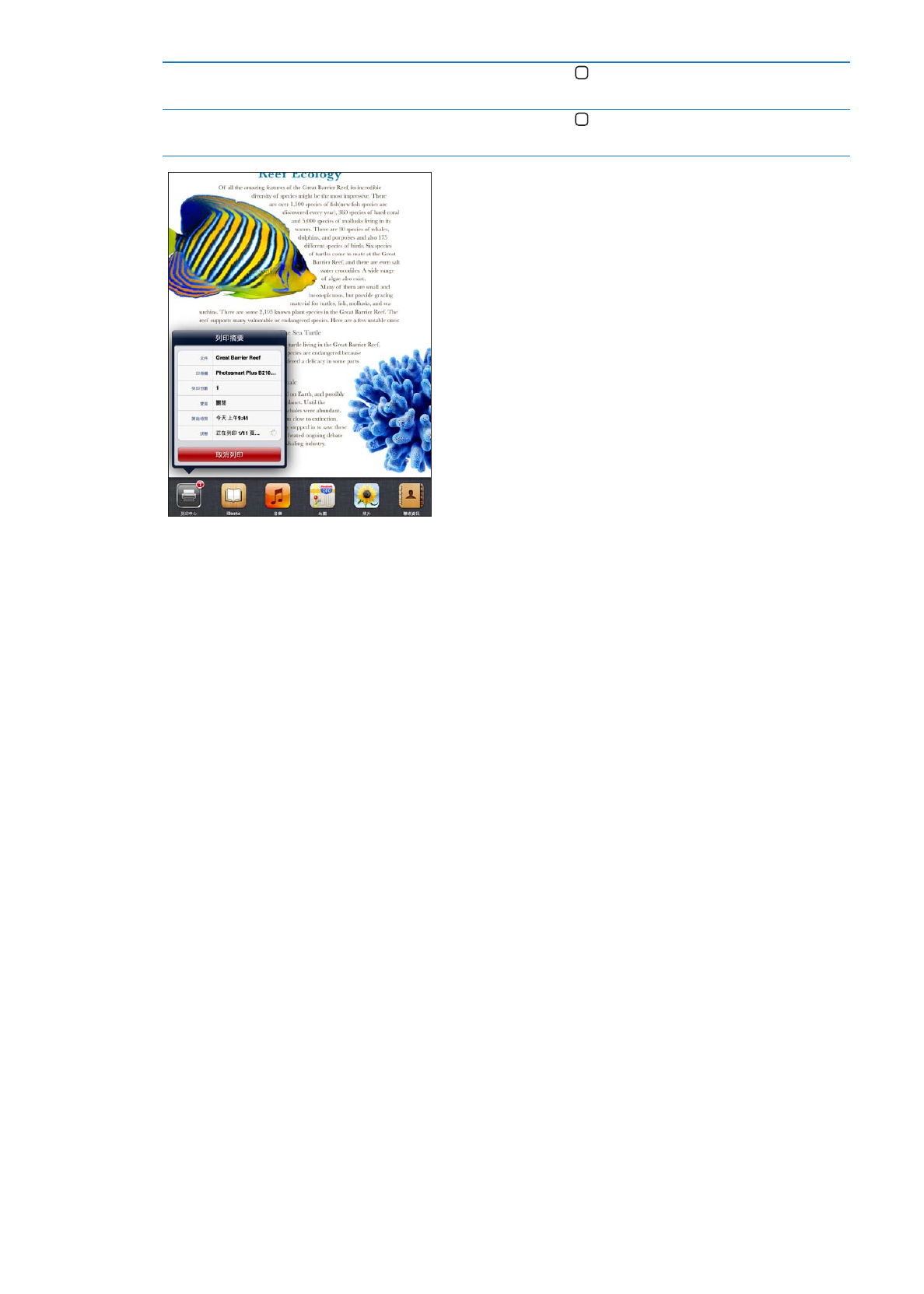
查看列印工作的狀態
請按兩下 “主畫面” 按鈕
, 點一下 “列印中心” 圖像, 然後
選擇一個列印工作。
取消列印工作
請按兩下 “主畫面” 按鈕
, 點一下 “列印中心” 圖像, 選擇
一個列印工作, 然後點一下 “取消列印”。